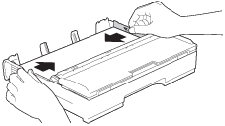DCP-J4120DW
FAQ et Diagnostic |
Bourrage papier
Veuillez suivre les étapes ci-dessous pour effacer le message d'erreur.
- Débranchez l’appareil de la prise de courant c.a (prise électrique).
-
Si le volet du support papier est ouvert, fermez-le puis fermez le support papier. Retirez complètement le bac à papier (1) de l’appareil.
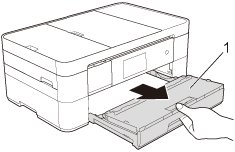
- Si l'écran tactile de la machine affiche Bourrage Papier [Arrière], passez à l'étape 8.
-
Retirez lentement le papier coincé (1).
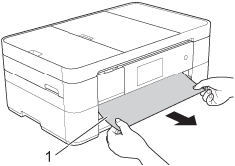
-
Soulevez ensuite le volet d'élimination des bourrages, et retirez le papier coincé.
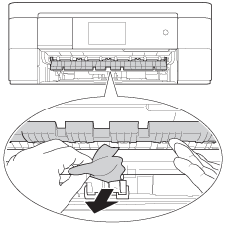
-
Veuillez bien regardé à l'intérieur de la machine en dessus et en dessous du volet d'élimination des bourrage si il reste des morceaux de papier.
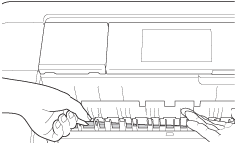
-
Placez le bac à papier dans la machine.
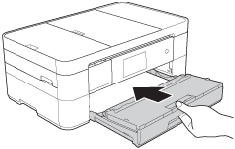
-
Faites l'une des choses suivantes:
- Si l'écran tactile indique Bourrage papier [Avant], passez à l'étape 12.
- Si l'écran tactile indique Bourrage papier [Avant, Arrièrer], passez à l'étape 8.
-
Ouvrez le couvercle d'élimination des bourrages (1) à l'arrière de l'appareil.
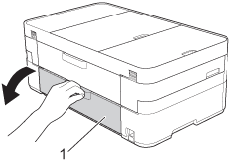
-
Ouvrez le capot intérieur (1).
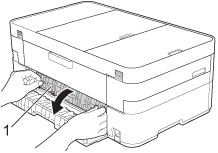
-
Enlevez le document coincé de l'appareil.
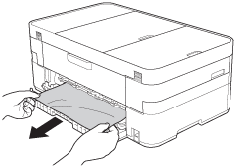
-
Fermez le couvercle d'élimination des bourrages. Vérifiez que le couvercle soit complètement fermé.
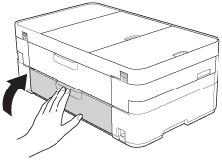
-
Assurez-vous qu'il n'y a plus de papier coincé à l'intérieur de l'appareil.
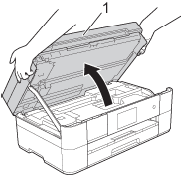
- Des deux mains, utilisez les prises des deux côtés de l'appareil pour lever le couvercle du scanner (1) et le mettre en position ouverte.
-
Déplacez la tête d'impression (si nécessaire) afin de retirer tout morceau de papier resté coincé dans cet zone. Assurez-vous qu'il ne reste pas de morceau de papier dans les coins de la machine (1) et (2).
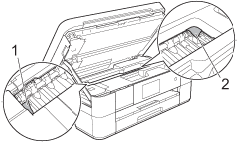
Déconnectez la machine de courant électrique avant de déplacer la tête d'impression de vos mains.
-
Si la tête d'impression s'est arrêtée dans le coin droit, comme sur l'illustration ci-dessous, vous ne pourrez pas la déplacer. Rebranchez le cordon d'alimentation. Maintenez
 enfoncé jusqu'à ce que la tête d'impression se déplace vers le milieu. Débranchez ensuite l'appareil de la source d'alimentation, puis retirez le cordon d'alimentation et le papier coincé..
enfoncé jusqu'à ce que la tête d'impression se déplace vers le milieu. Débranchez ensuite l'appareil de la source d'alimentation, puis retirez le cordon d'alimentation et le papier coincé..
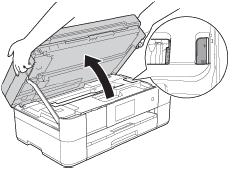
- Si de l'encre venait à souiller votre peau ou vos vêtements, lavez-les immédiatement avec du savon ou du détergent.
-
Fermez délicatement le couvercle du scanner en le tenant par les parties évidées prévues à cet effet de chaque côté.

-
Tout en retenant le bac à papier, tirez le support papier (1) vers l'extérieur jusqu'au déclic, puis dépliez le volet du support papier (2).
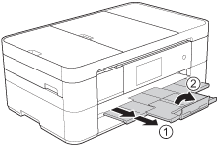
NE PAS utiliser le volet du support papier pour le papier au format Legal. (Disponible uniquement pour certains pays.)
- Rebranchez l'appareil dans la prise de courant AC (prise électrique).
- Vérifiez que le message d'erreur n'apparaît plus.
Si le message d'erreur continues d'apparaître, cliquez ici pour afficher les Informations sur le message d'erreur "Bourrage papier" après avoir retiré le papier coincé.
Pour éviter les bourrages de papier futurs, ajustez les guides papier.